

作者: Nathan E. Malpass, 最新更新: 2021年12月13日
iPhone 用于发送消息,无论是文本消息、音频消息还是图像。 借助当今猖獗的先进技术,您可以使用计算机和移动设备发送几乎任何类型的文件。 iPhone用户的问题是, 保存的音频信息去哪里?
当有人向您发送音频消息时,您想知道如何在您的设备中找到它。 您可能想要保存或 备份您的重要音频信息. 这样,以后有需要的时候就可以收听了。
如果这是您的问题,那么您很幸运! 我们已为您提供保障。 在这里,我们将讨论保存的音频消息去哪里以及如何导出它们。 我们还将讨论如何找回被错误删除或丢失的消息和音频文件。 第 1 部分。 iPhone 中保存的音频消息在哪里?第 2 部分。 如何保存 iPhone 音频消息第 3 部分。如何检索丢失的音频消息?第 4 部分。结论:保存的音频消息去哪里了?
Apple 设备有一项名为 iMessages 的功能,该功能于 2011 年推出。iMessages 与标准文本消息不同。 首先,在 Apple 设备上,iMessage 为蓝色。 此外,它们是使用 Internet 而不是您的移动/网络运营商发送的。 它仅适用于 Apple 设备(例如 Mac、iPhone、iPad 等)的用户。
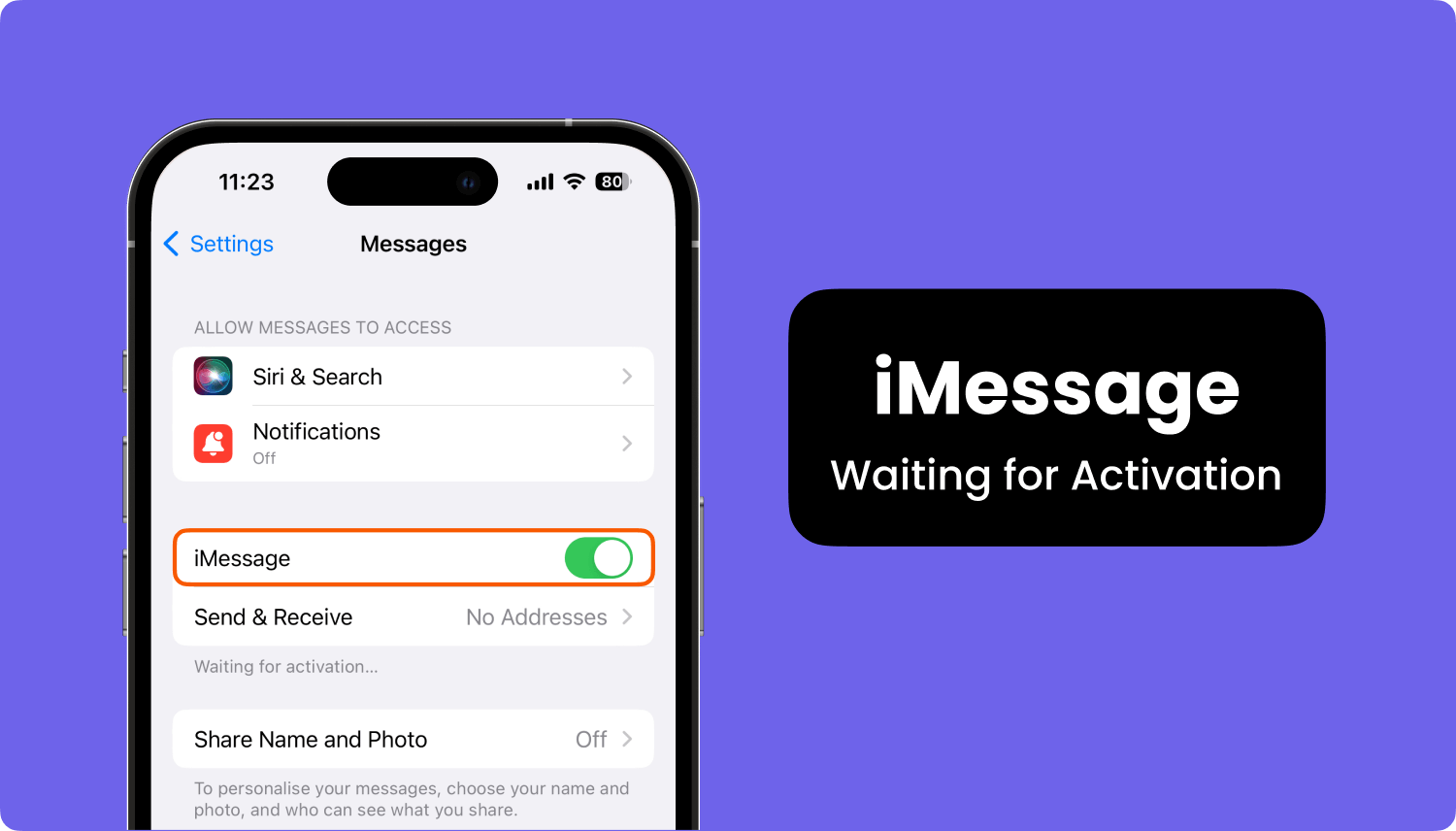
使用 iMessages,您可以发送音频消息 端到端的加密. 好处是您确定数据受到保护。 另一方面,Apple 将音频消息视为非常重要的数据。 因此,您 iPhone 上的默认设置是,在您第一次收听音频消息后,音频消息将过期(并且也会被删除)。 通常,默认设置是在您收听音频消息后,音频消息将在您的设备中保留大约两分钟。
因此,实质上,音频消息不会保存在您的 iPhone 中。 也就是说,默认情况下。 这就是为什么您必须确保立即保留或保存音频消息(收听后 2 分钟内)。 我们将在下一节教你如何做到这一点。
假设您在 iPhone 中收到一条音频消息。 你做什么工作? 当然,你必须听它,但要小心。 我们之前说过,听完两分钟就会删除。 因此,有办法解决这个问题。 要保存音频消息,请按照以下步骤操作:
您还可以实施其他技巧。 例如,您可以更改 iPhone 的设置。 这样,您可以确保设备中的音频消息不会被删除或不会过期。 为此,请按照以下步骤操作:
除了停用 iPhone 上的到期设置外,您还可以将音频信息保存到 Mac 计算机。 以下是在 Mac 计算机上保存收到的音频消息的方法,这样您就不必问保存音频消息的位置:
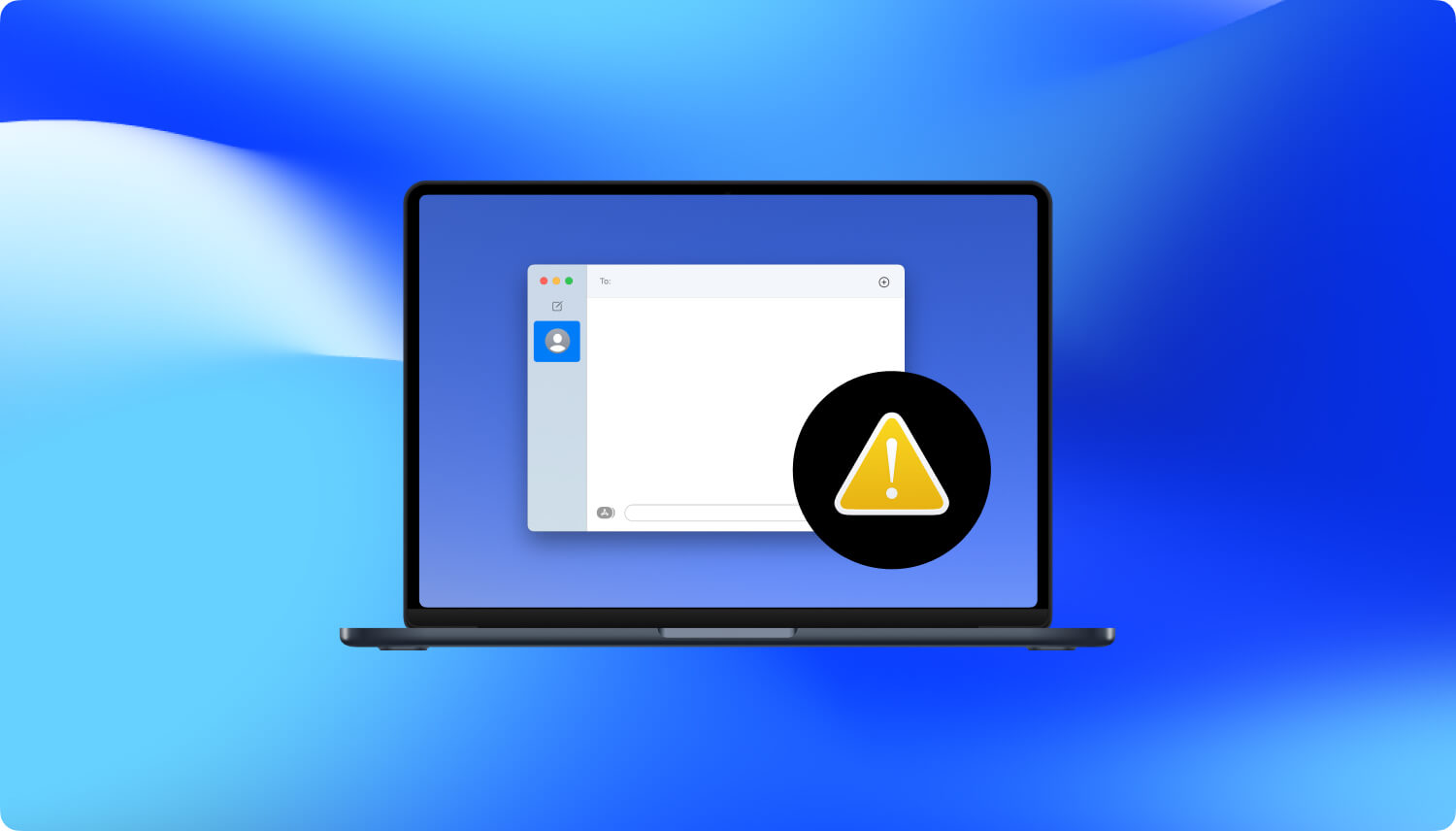
音频信息去哪儿了? 好了,您不必担心,下面我们将教您如何保存您自己发送的音频消息:
如果您丢失或删除了邮件怎么办? 在这种情况下,保存的音频信息去哪儿了? 或者,更具体地说,您如何检索丢失的音频消息?
iOS的数据恢复
恢复照片,视频,联系人,消息,通话记录,WhatsApp数据等。
从iPhone,iTunes和iCloud恢复数据。
与最新的 iPhone 和 iOS 兼容。
免费下载
免费下载

您可以使用名为的数据恢复工具来做到这一点 FoneDog iOS数据恢复. 该软件用于从 iOS 设备中检索已删除或丢失的数据。 此外,它还可用于检索照片、联系人、音频消息、短信等。 以下是如何使用它的步骤:

这篇文章讨论了有关音频消息在您的 iOS 设备上的保存位置的问题。 我们还谈到了防止音频消息过期。 最后,如果音频消息已经被删除,你可以简单地使用 FoneDog iOS数据恢复 以便从您的 iOS 设备检索它。
发表评论
评论
热门文章
/
有趣乏味
/
简单困难
谢谢! 这是您的选择:
Excellent
评分: 4.6 / 5 (基于 97 评级)